Adobe Photoshop,简称“PS”,是美国Adobe公司旗下最为出名的图像处理软件系列之一,为图像扫描、编辑修改、图像制作、广告创意,图像输入与输出于一体的图形图像处理软件,深受广大平面设计人员和电脑美术爱好者的喜爱。2018年10月15日Adobe官方宣布AdobePhotoshopCC2019正式升级,从版本号V19升级到V20.功能更新的也是比较多的。

第一大改动
PS诞生20多年的“史诗级”加强

Ctrl+Z 成为了默认的重复撤销键。
这个真是一言难尽,不解释了,对于之前的设定,只想赋诗一句:重复撤销不是 Ctrl Z,简直就是反人类。但是对于广大用户来说,还真得适应一段时间,今天就按错了好几回。
第二大改动
划重点呀!
Ctrl+T 自由变换的时候,如果你想等比例缩放,那么:
等比例缩放,不用按 Shift 啦!
新版本默认等比例缩放,按 Shift 反而会自由拖拽,换了新版以后,你如果不改习惯动作,这个一定会坑你一回,千万要注意。
第三大改动
文字编辑效率优化
算是文字编辑效率方面的优化:点击空白处即可确认文字输入;双击即可编辑文字。
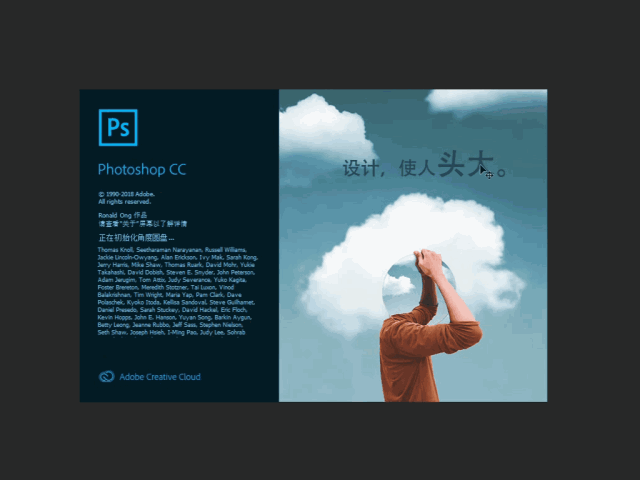
Auto-commit 自动提交真的是一个不错的功能。记得很清楚,接触 PS 的时候,打了一大段设计说明想确定,摁完回车结果是换行,就手贱按了左上角的 Esc,然后就石化了,哭都没地儿哭去。
在新版本,想确认文字输入,只需要点击空白处,或者按一下左上角的 Esc 退出,文字都可以保留下来。
第四大改动
图层混合模式可以实时预览
以前我们只能先选定某一种混合模式才能知道结果,现在只需要将鼠标悬停在某一个混合模式的名称上,就可以获取实时预览效果:
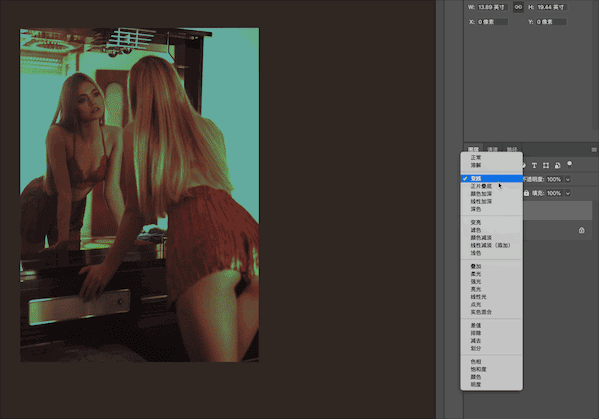
第五大改动
新增色轮取色器
第五个改动是新增色轮取色器,非常方便找对比色邻近色:
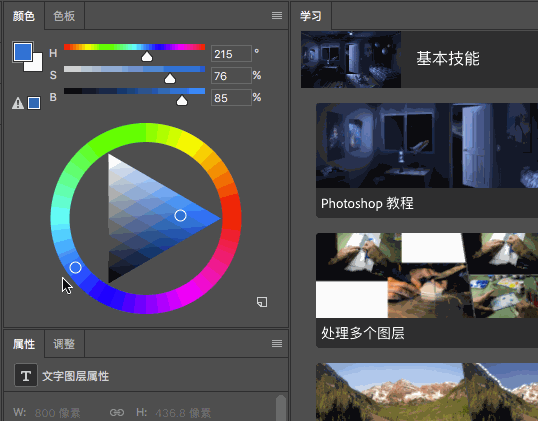
第六大改动
用图框轻松操控蒙版
关于蒙版,PS 做的很全,剪贴蒙板、图层蒙版可以满足所有的需要。但全以意味着好用,我们已经让 XD 和 Sketch 惯的(虽然很不想承认,但确实被惯着了)很爱用图片置入。
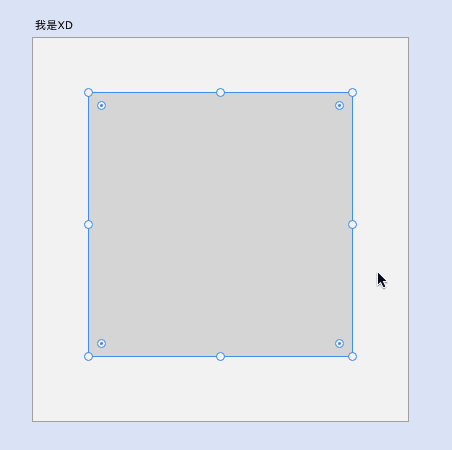
XD的图片置入功能
这让 PS 面子哪搁,PS 的内心戏:我只是之前没顾上,你们只能置入不能调位置,我要比你们都好用。于是振臂一挥,PS 有了画框工具。
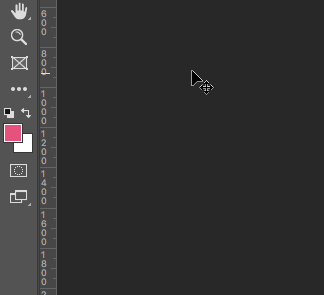
不光是这种方式,还可以对文字、已有形状都可以转成画框,再置入图片。需要在图层列表上右键,找到 “转换为画框”。
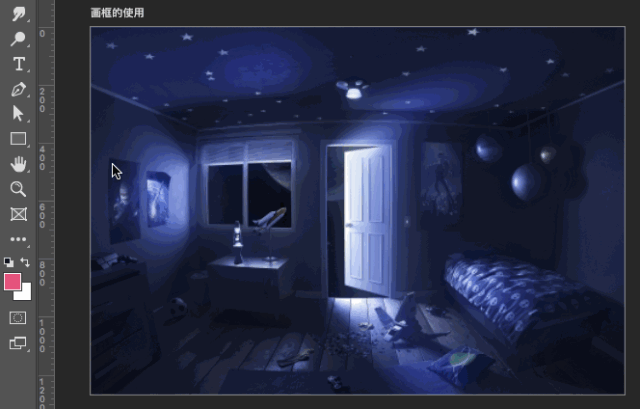
第七大改动
对称模式
这个让画笔沿轴线对阵绘制的功能虽然在 2018 版本首次加入,但不知道他们怎么想的,这个功能默认没有,要在技术预览里手动开启。真是的,这么好的功能居然藏着掖着。2019 版除了默认开启外,还新增了径向对称和曼陀罗对称。
径向对称:就是以圆为轴心,根据选择的段数复制内容(忍法 ∙ 多重影分身之术)
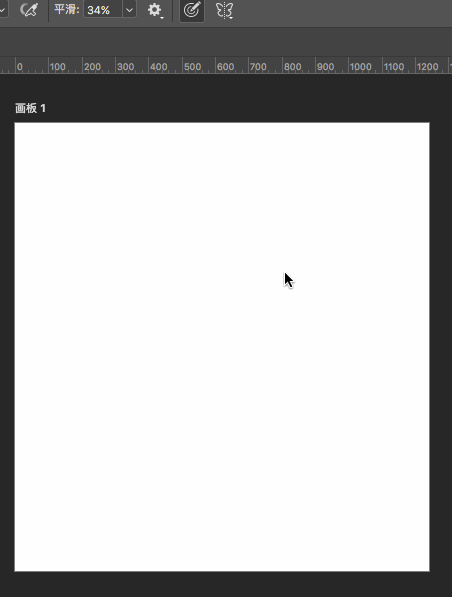
曼陀罗:同样是以圆为中心,但他是镜像显示的,比较合适画各种分形的图案。
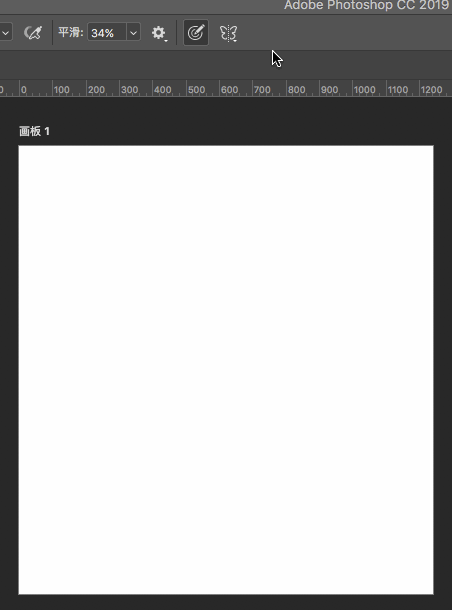
客户呼声最高的一些功能
分布间距如 Adobe Illustrator 一样
现在,您可以在对象之间分布间距。Photoshop 已经可以通过在对象的中心点均匀布置间距,来分布多个对象。即使对象的大小互不相同,您现在仍可以在这些对象之间均匀地分布间距。相关的有用信息,请参阅对齐和分布图层。
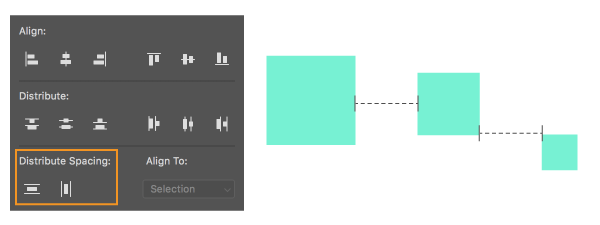
(左图)Photoshop 中的分布间距选项。(右图)对象之间水平分布的间距。
数字字段中的数学运算
如 Adobe Illustrator 一样
也可以在任何接受数值的输入框中执行简单的数学运算。例如,您现在可以键入诸如“200/2”之类的简单数学运算(计算结果为 100),系统会将最终结果输入到字段中。当您尝试快速获得乘除某个数值的结果时,这种做法非常实用。有关更多信息,请参阅在数字字段中使用简单的数学运算。
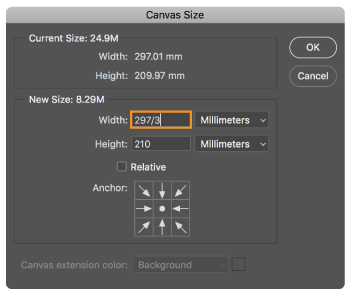
显示“画布大小”对话框中简单数学运算的图像
可以查看较长的图层名称
保留了图层名称的开头和结尾
对于名称较长的图层,Photoshop 如今保留了图层名称的开头和结尾,并在名称中间放置了省略号 (...)。以往的作法是将图层名称截断并在末尾使用省略号 (...)。
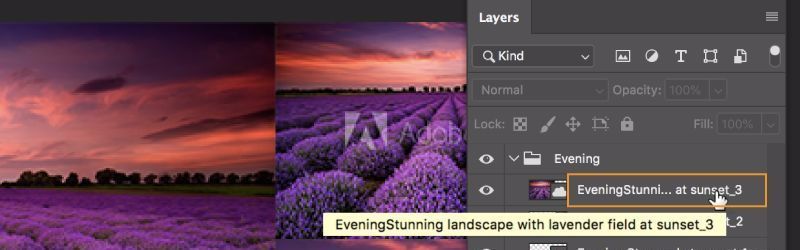
如今,Photoshop 在较长的图层名称中间放置了省略号 (...)。
支持日语字体
“匹配字体”功能现在支持日语字体
现在可以使用“匹配字体”来搜索日语字体。“匹配字体”采用 Adobe Sensei 技术,允许您检测包含在图像选定区域中的文本,并将其与计算机或 Adobe Fonts 中已获许可的字体进行匹配,从而提供类似字体的建议。
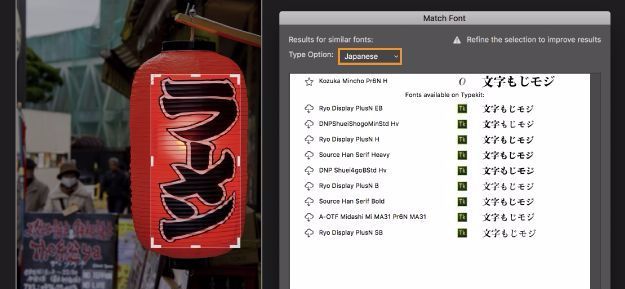
安装说明:
此版本可以和PS 2018共存
安装步骤:
1.断网。(可以拔网线,也可以禁用本地连接,也可以通过相关软件禁止Set-up.exe联网)
2.运行Set-up.exe开始安装,自定义目录选不选都一样,都会自动装C盘。
3.安装完成后提示“无法自动启动产品,错误代码111”,这时点退出。
4.联网。
5.运行photoshop cc 2019 激活补丁.exe,安装完成后桌面会生成快捷方式,说明激活成功。
会员高速下载:


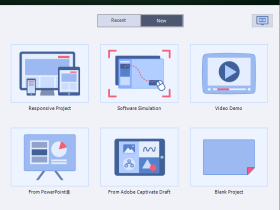

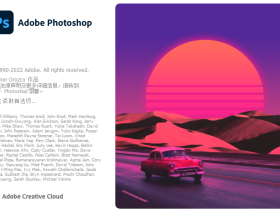





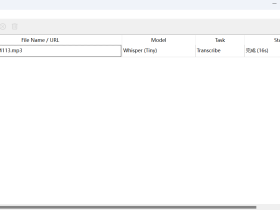
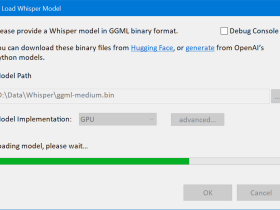
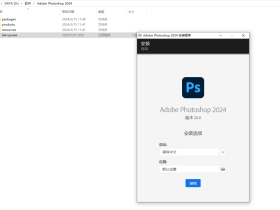
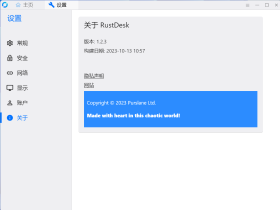

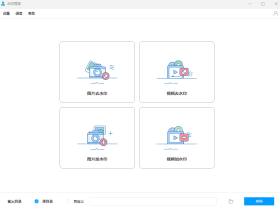
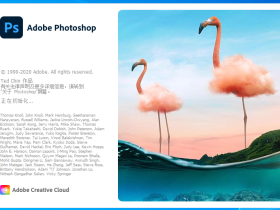
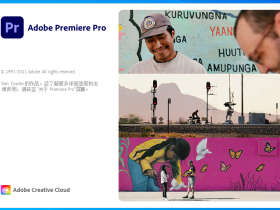
1F
很不错额
B1
@ cc 下载下来是一个压缩文件怎么用啊
2F
有人吗?
3F
太好了
4F
额二七区二期 恩恩
5F
很不错哦
6F
nice好
7F
谢谢分享!
8F
6666666感谢
9F
666哎呦不错
10F
66666谢谢
11F
666666好好
12F
还没用过,第一次来
13F
支持一下
14F
试用下新版本看好不好用
15F
额二七区二期 恩恩
16F
啊实打实的啊
17F
解压密码???
18F
密码密码
19F
老哥,感激不尽
20F
阿斯顿
B1
@ 也一样 牛叉
21F
看起来不错,要解压密码
22F
赞赞赞
23F
好好好
24F
下载
25F
不错
26F
密码
27F
密码 大佬
28F
看看怎么样
29F
下来看看
30F
密码